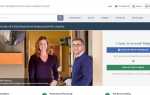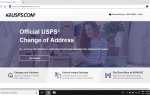Когда файлы зашифрованы, они зашифрованы до такой степени, что они непригодны для использования, если их нельзя расшифровать, что обычно возможно только при наличии специального программного обеспечения и знания того же пароля, который используется для шифрования.
Вы можете зашифровать свои файлы, если вы храните конфиденциальную информацию, которая должна быть конфиденциальной. Возможно, у вас есть важная банковская информация или налоговые документы, или фотографии и другие документы, которые в случае кражи могут привести к краже личных данных или другим проблемам.
Однако не всем нужно использовать шифрование. Зачастую шифрование больших файлов или большого количества файлов происходит медленно, и это действительно полезно только для данных, к которым у вас нет ежедневного доступа.
Вам нужно шифрование?
Мы все видели в новостях истории, в которых у кого-то украли ноутбук, на котором были миллион номеров социального страхования или незашифрованная банковская информация. Никто из нас не хочет оказаться в такой ситуации, будь то данные, принадлежащие другим людям, или файлы, которые принадлежат нам.
Если вы не храните такую информацию на своем компьютере, вам не нужно использовать шифрование. Это действительно имеет отношение только к людям, которые обеспокоены утечкой данных, например, если они боятся, что кто-то украдет их флешку, полную паролей учетных записей пользователей в Интернете, или их ноутбук с личными фотографиями, или, возможно, даже их настольный компьютер, который ранее был заражен вредоносные программы, которые копировали свои данные через вредоносную программу удаленного доступа.
Независимо от того, почему вы хотите зашифровать свои данные, процесс практически идентичен во всех программах: выберите, что шифровать, а затем решите, как его защитить (с помощью пароля, файла ключа, специального USB-устройства и т. Д.).
Есть два способа зашифровать ваши данные. Вы можете использовать шифрование на всем жестком диске или на разделе вашего жесткого диска, так что все, что находится в этом зашифрованном пространстве, конечно же, зашифровано. Другой способ — шифровать отдельные файлы по одному.
Зашифровать весь жесткий диск
Ваша операционная система не шифрует ваши файлы автоматически, если вы не включили параметры шифрования диска, такие как Bitlocker (Windows) или FileVault (Mac). По умолчанию шифрование хранилища файлов отключено.
Существует множество бесплатных программ шифрования диска, которые вы можете установить прямо сейчас, чтобы зашифровать все на своем компьютере — всю ОС, все ваши видео, документы, изображения и т. Д. Они работают, заставляя пользователя предоставить пароль дешифрования перед началом работы. системные нагрузки.
Некоторые из них, такие как VeraCrypt, могут изолировать совершенно другую версию Windows на зашифрованном диске. Это позволяет вам вводить два разных пароля при загрузке компьютера — один переводит вас в вашу обычную ОС, а другой — в версию операционной системы, которая не содержит конфиденциальной информации. Цель этого — дать вам безопасный выход из ситуации, когда кто-то заставляет вас раскрыть пароль для расшифровки.
TrueCrypt — отличный вариант для отдельных ПК, но если вы управляете большим количеством компьютеров, для которых требуется шифрование всего диска, вы можете проверить полную защиту данных McAfee. McAfee предлагает шифрование всего диска на ПК и Mac, которое может централизованно управляться их платформой ePolicy Orchestrator (ePO).
Другие программы шифрования диска полезны для создания контейнера зашифрованных файлов, который похож на папку или виртуальный жесткий диск, на котором хранятся конфиденциальные файлы. Его можно расшифровать, чтобы просмотреть файлы и добавить или удалить данные, а затем так же легко зашифровать, чтобы защитить их. Этот тип зашифрованного диска хранится на жестком диске, но не шифрует весь диск.
Шифровать определенные файлы
Если вам нужно только зашифровать определенные файлы, а не весь компьютер, вы тоже можете это сделать. Существует множество бесплатных программ, которые поддерживают шифрование файлов, поэтому мы назовем лишь несколько.
Один из действительно популярных способов шифрования отдельных файлов — это AxCrypt. Он изменяет расширение файла на суффикс AXX, и файл можно открыть только с помощью AxCrypt, если вы предоставите пароль, используемый для его шифрования. Вы можете зашифровать файлы на компьютере с Windows или Mac и даже просматривать их на своем телефоне или планшете с помощью мобильных приложений AxCrypt.
7-Zip — еще одно приложение для шифрования файлов, которое может использоваться более одного раза. Его основное назначение — извлечение файлов из форматов, таких как ZIP, 7Z, RAR, ISO и т. Д. Однако он также может создавать новые сжатые файлы, и когда вы это делаете, у вас есть возможность зашифровать имена файлов и защитить весь архив. с паролем.